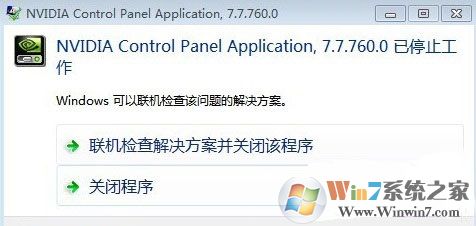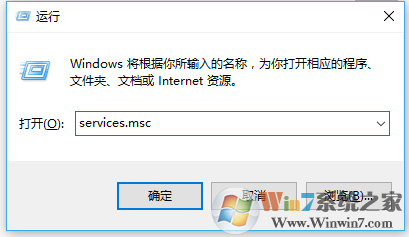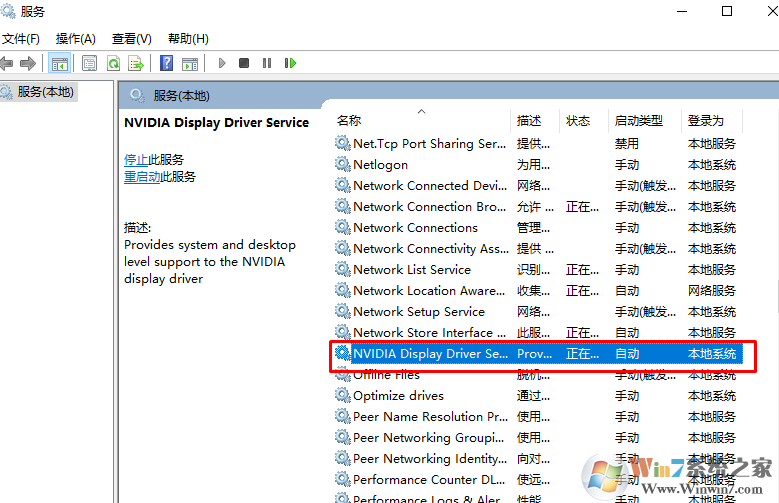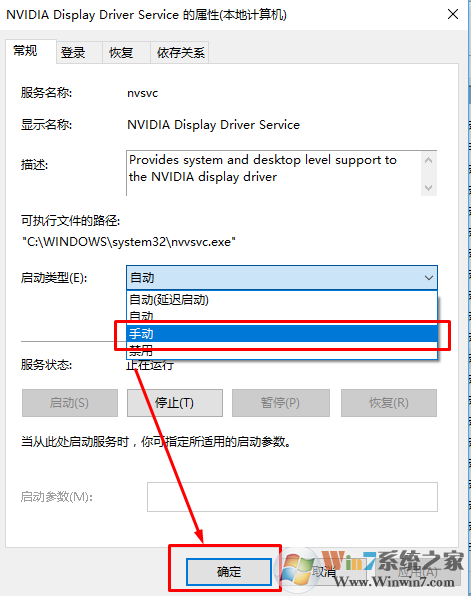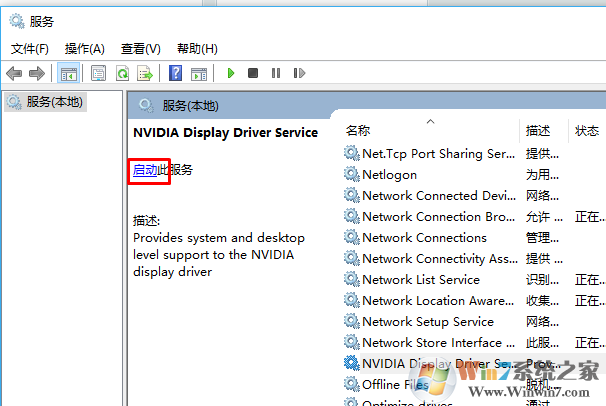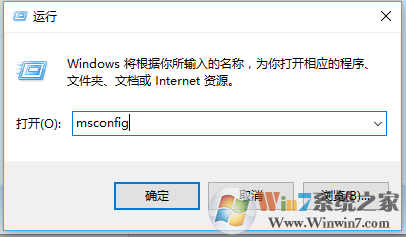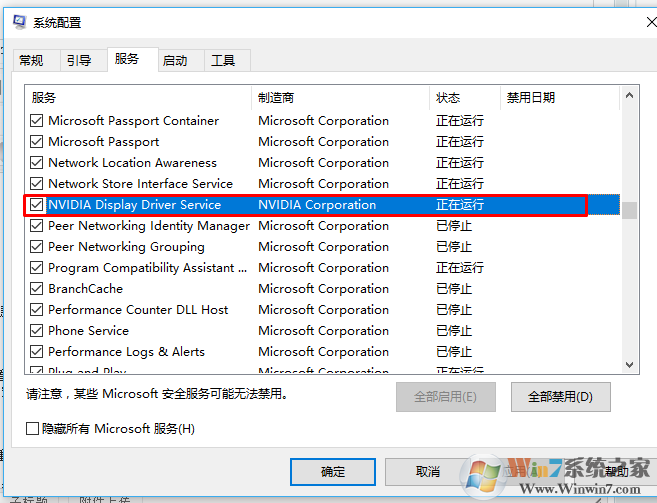想必很多用户都有遇见过nvidia控制面板打不开的问题,大多都不知道如何解决,所以只能上网寻求答案。小编今天看了一下现有的答案基本上都是写到几种可能里的一种或者是做了一下总汇没有详细的解决步骤,针对以上的情况小编特意准备了详细的解决方案以供大家参考解决。
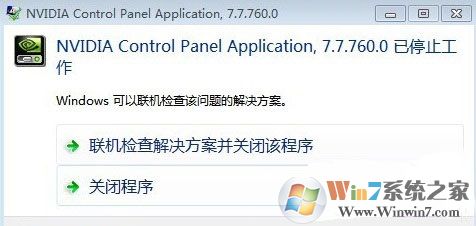
方法一:
1、首先查看相关服务是否正确启动,依次打开控制面板—管理工具—服务选项,或者win+R输入
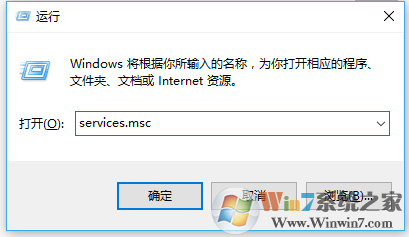
2、找到NVIDIA Driver Helper Service和NVIDIA Update Service Daemon选项并打开,
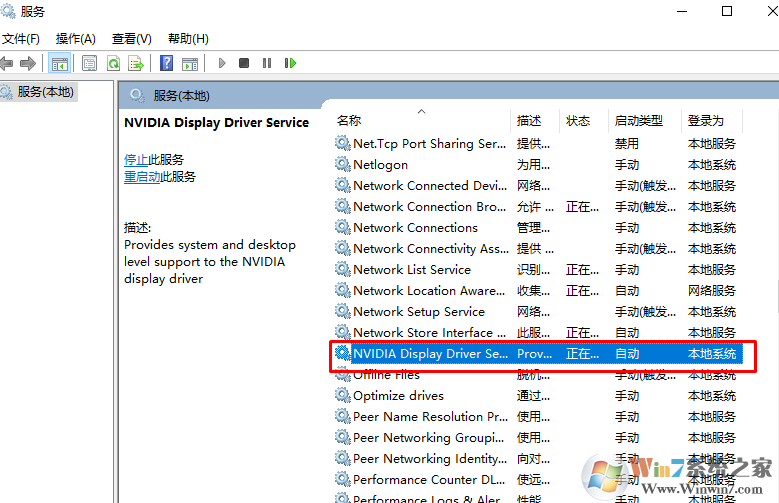
3、然后将他们的启动类型先改成手动,接着点启动,再改为自动,服务状态同样都改成启动。进行设置后,看看能否打开nvidia控制面板。
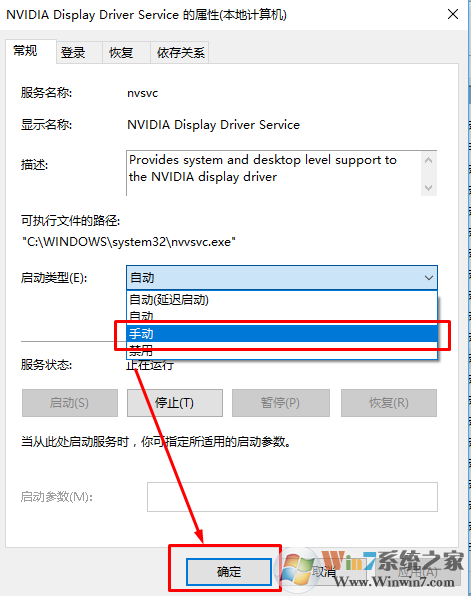
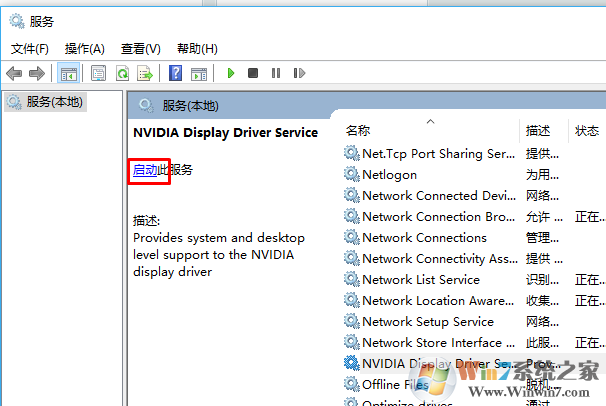
方法二、
1、使用快捷键“win+R”打开“运行”窗口,接着在运行窗口中输入“msconfig”命令。
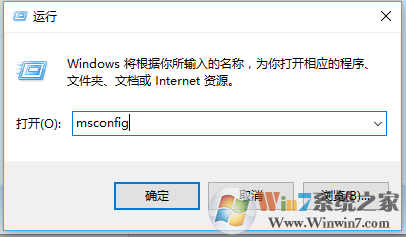
2、就能够看到系统配置了,再将它切换到服务选项,查看启动选项里有没跟NVIDIA相关的选项,有的话就打上勾,然后确定关闭窗口。
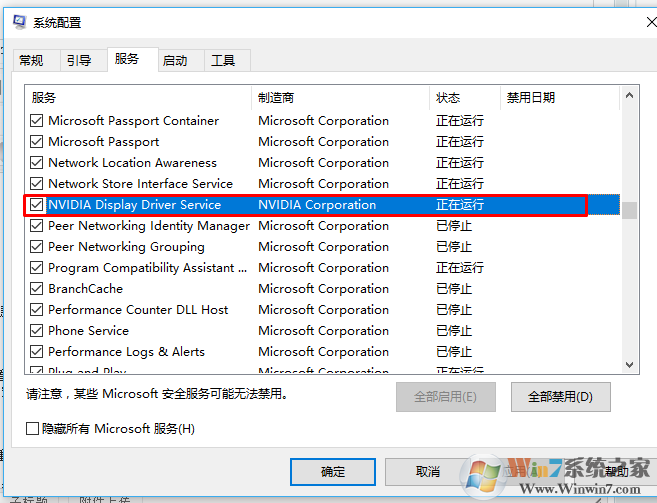
3、接着再重新启动计算机。
三、如果还是不行的话,将Nvidia驱动卸载,然后下载最新驱动尝试,下载安装后重新启动电脑即可。
总结:以上就是nvidia控制面板打不开的解决方法了,大家只需要按照上诉步骤一步步操作即可解决问题。希望对大家有帮助。 (责任编辑:ku987小孩) |